Google ドライブの動画にキャプションと字幕を追加する方法
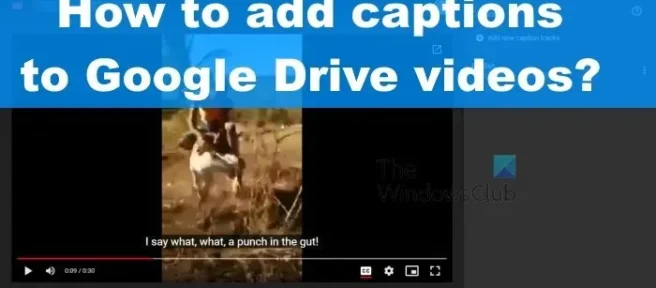
YouTube と同じように、Google の関係者は、ユーザーがGoogle ドライブの動画にキャプションを追加できるようにしています。ご覧のとおり、Google ドライブはドキュメント、写真、および通常のファイル用の単なるクラウド プラットフォームではありませんが、ビデオの保存に最適であり、キャプション機能によりさらに優れています。
さまざまな理由で、キャプションが必要な 1 つまたは複数のビデオを共有する必要が生じる場合があります。Google は、ユーザーに YouTube の使用を強制するのではなく、ドライブでこれを実行できるようにしています。問題は、Google ドライブの動画にキャプションを比較的簡単に追加するにはどうすればよいかということです。さて、それがまさに今日議論しようとしていることです。
Google ドライブの動画にキャプションと字幕を追加する方法
Google ドライブからビデオにキャプションを追加するのは簡単な作業で、次の手順に従うだけです。
- キャプション付きのテキスト ファイルを作成する
- キャプション ファイルを Google ドライブにアップロードする
キャプション付きのテキスト ファイルを作成する
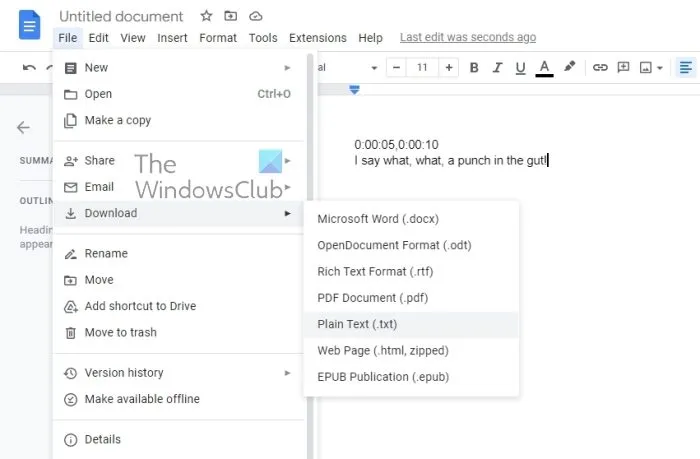
Google ドライブの動画にキャプションと字幕を追加するには、まずキャプション ファイルを作成する必要があります。執筆時点から、Google ドライブはSubRip (*.SRT)およびSubViewer (*.SUB)ファイルのみをサポートしていることに注意してください。これを行うにはGoogleドキュメントを使用するだけでよいので、説明しましょう。
- お気に入りの Web ブラウザーを開きます。
- そこから、 1 つのタブでGoogle ドキュメントに移動し、新しいドキュメントを開きます。
- 完了したら、別のタブでGoogle ドライブを開きます。
- その後、キャプションに必要な特定のテキストのタイムスタンプを決定したことを確認してください。
- これを行うには、Google ドライブ ビデオの赤い線の上にマウスを置きます。
- ここで、新しく開いた Google ドキュメント ドキュメントから、ビデオのナレーション時間を追加する必要があります。
- たとえば、キャプションのタイムスタンプが 5 秒から 10 秒の場合、ドキュメントの最初の行は 0 :00:05,0:00:10のようになります。
- Shift + Enterキーを押して新しい行を作成します。
- その新しい行から、追加した時間枠に該当するテキストを入力します。
- 2 番目のキャプション行を追加する場合は、最初のキャプション行の間にスペースを作成することをお勧めします。
- これを行うには、Enterキーをクリックしてから、時間枠とキャプションを入力します。
- タイムスタンプとキャプションの追加が完了したら、[ファイル]をクリックしてください。
- [ダウンロード]オプションに移動し、[プレーン テキスト]を選択します。
- ファイルを保存します。
キャプション ファイルを Google ドライブにアップロードする
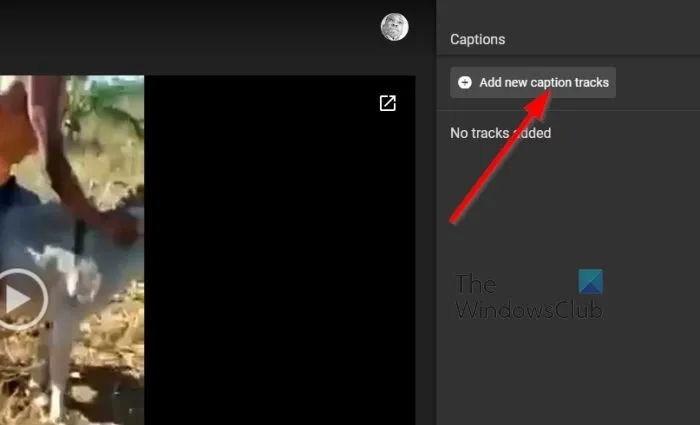
新しく作成したキャプション ファイルを Google ドライブにアップロードすることに関しては、まったく難しくありません。キャプション ファイルを作成して保存するよりもはるかに簡単なので、説明しましょう。
- Web ブラウザで[Google ドライブ]タブに移動します。
- 優先するビデオ自体に直接移動します。
- ウィンドウの右上隅にある三点ボタンを探します。
- すぐにクリックしてください。
- ドロップダウン メニューが表示されます。
- [キャプション トラックの管理]を遅滞なく選択します。
- そこから、[新しいキャプション トラックの追加]に移動します。
- [アップロード]ボタンをクリックして、保存したキャプション ファイルを追加します。
- 最後に、必要に応じてトラックのタイトルを入力し、[アップロード]をクリックしてタスクを完了します。
読む: Google ドライブの動画にタイムスタンプを付ける方法
ビデオにキャプションを埋め込むにはどうすればよいですか?
Google ドライブの動画にキャプションを埋め込むには、前述の手順に従う必要があります。Google ドライブではユーザーがキャプションを埋め込むことができるため、サードパーティのアプリを使用する必要はありません。Google ドライブに含まれている [新しいキャプション トラックを追加] オプションを利用する必要があります。
Google ドライブの写真にキャプションを追加するにはどうすればよいですか?
画像にはキャプションがないため、Google ドライブの画像にキャプションを追加することはできません。一方、ビデオで同じことをしたい場合は、次の手順に従うことができます。ビデオの長さに関係なく、[新しいキャプション トラックを追加] オプションを使用してキャプションを追加できます。



コメントを残す